導(dǎo)語(yǔ)
如果你有一臺(tái)樹莓派的觸摸屏或者HMI產(chǎn)品,希望使用屏幕虛擬鍵盤輸入信息時(shí),會(huì)出現(xiàn)下面的困惑,默認(rèn)打開的鍵盤只有一點(diǎn)點(diǎn),不能鋪滿整個(gè)屏幕,用起來(lái)很不方便,最后只能放棄改用外部的USB鍵盤。
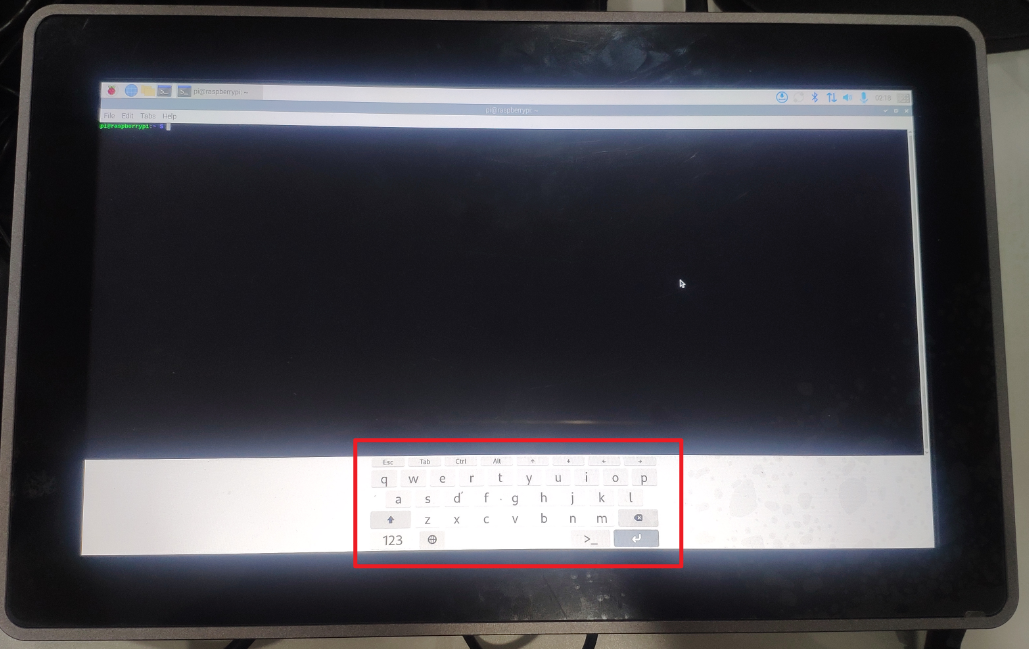
Raspberry Pi 的觸摸屏顯示器有廣泛的用途。使用觸摸設(shè)備上的屏幕鍵盤比插入鍵盤和鼠標(biāo)更有意義。
值得慶幸的是,最新版本的 Raspberry Pi OS 提供了一種安裝和使用屏幕鍵盤的簡(jiǎn)單方法。
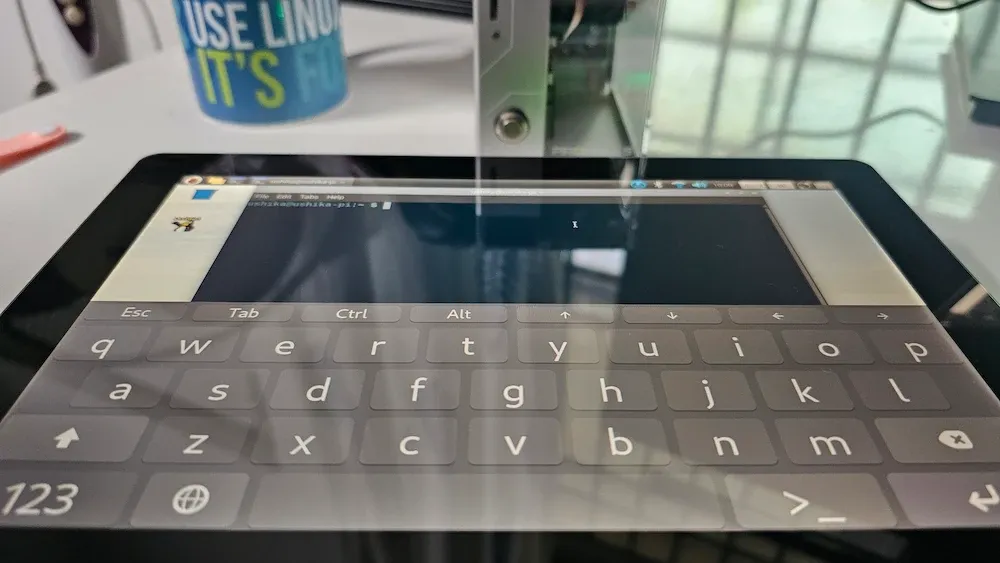
Raspberry Pi上的屏幕鍵盤
讓我們看看如何在 Raspberry Pi OS 上安裝屏幕鍵盤支持。
只需檢查您是否已擁有屏幕鍵盤支持
Raspberry Pi OS Bookworm 及更高版本包含用于屏幕鍵盤功能的 Squeekboard 軟件。
現(xiàn)在,這個(gè)包可能已經(jīng)默認(rèn)安裝了。如果你打開終端并觸摸界面,它會(huì)帶出鍵盤,那么一切就都設(shè)置好了。
也有可能已安裝但未啟用。
進(jìn)入菜單,然后進(jìn)入首選項(xiàng)并打開 Raspberry Pi 配置工具。在顯示選項(xiàng)卡中,查看是否可以更改屏幕鍵盤的設(shè)置。
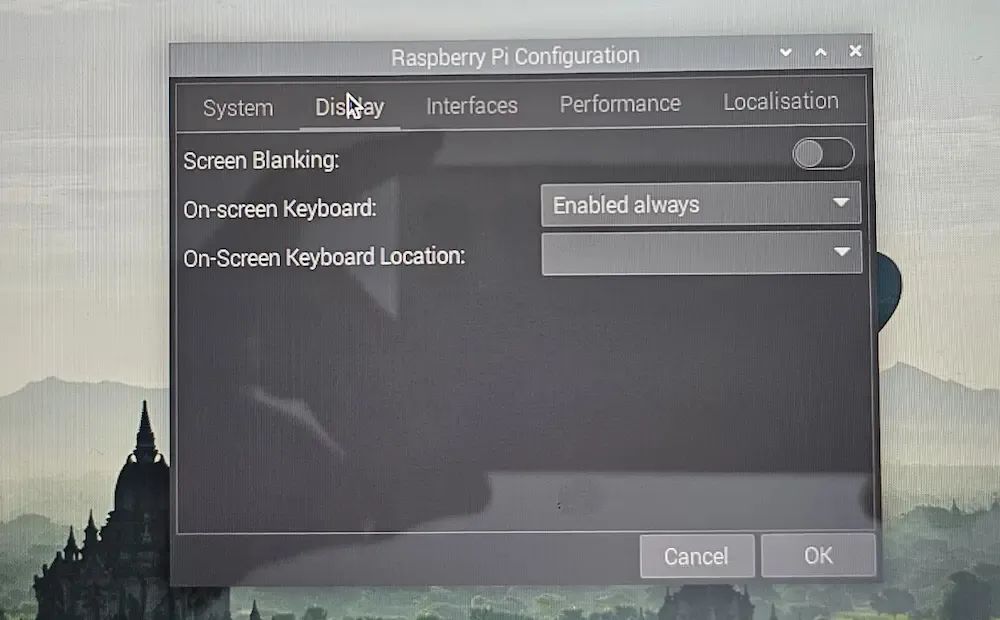
Raspberry Pi上已安裝屏幕鍵盤支持
如果您點(diǎn)擊屏幕鍵盤設(shè)置,系統(tǒng)會(huì)提示“未安裝虛擬鍵盤”,則您必須先安裝該軟件。下一節(jié)將詳細(xì)介紹安裝步驟。
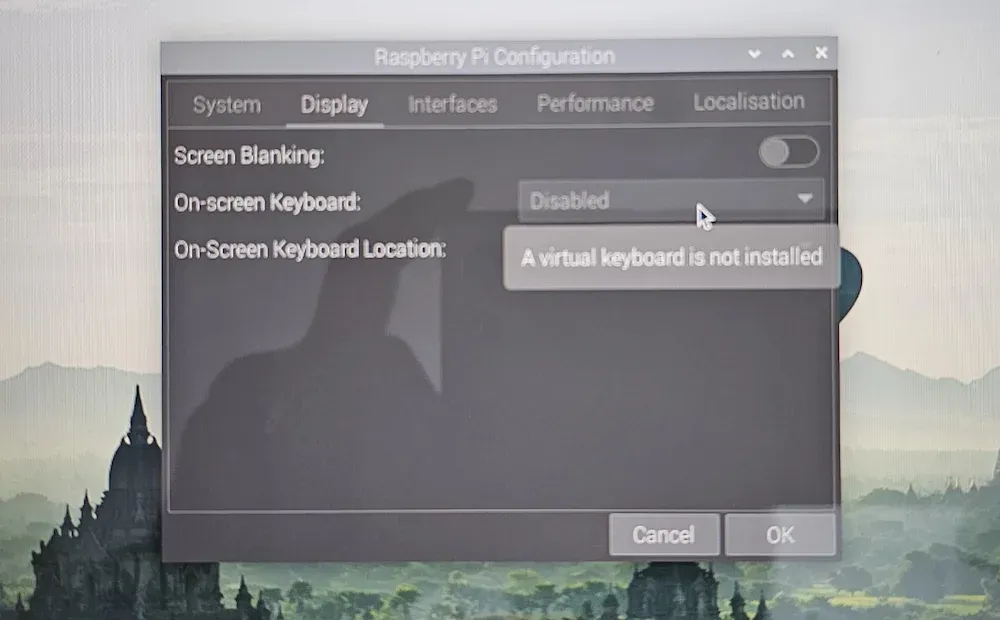
未安裝虛擬鍵盤
在 Raspberry Pi OS Bookworm 中獲取屏幕鍵盤
您需要一個(gè)物理鍵盤和鼠標(biāo)來(lái)安裝所需的軟件包,如果您無(wú)法連接,您可以嘗試通過 SSH 進(jìn)入 Pi。
首先更新你的 Raspberry Pi 的包緩存:
sudoapt update
該squeekboard軟件包提供了 Debian 中的虛擬鍵盤。使用以下命令安裝它:
sudoapt install squeekboard
安裝后,單擊菜單并從首選項(xiàng)啟動(dòng) Raspberry Pi 配置。
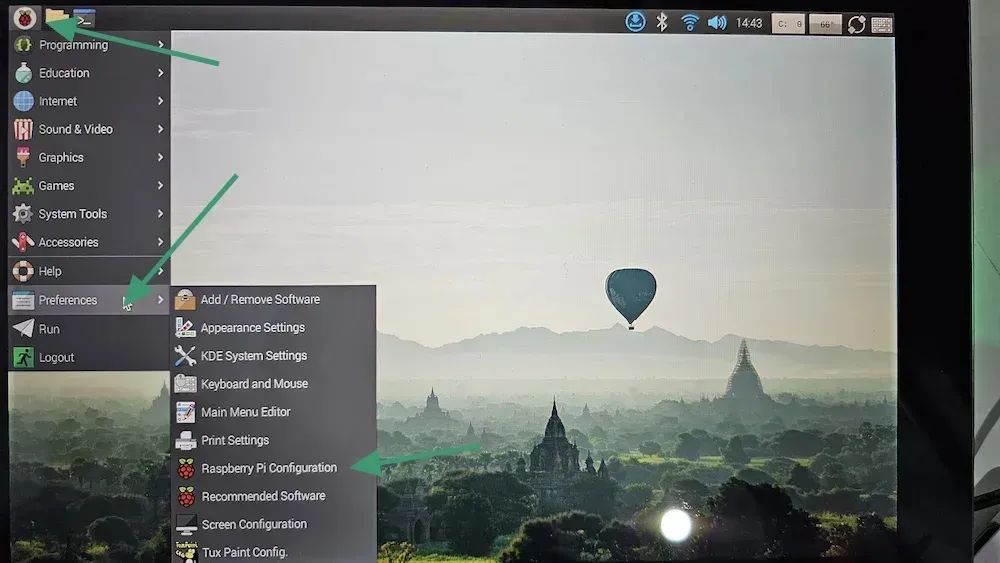
訪問 Raspberry Pi 配置
在 Raspberry Pi 配置工具中,轉(zhuǎn)到“顯示”選項(xiàng)卡并觸摸它。
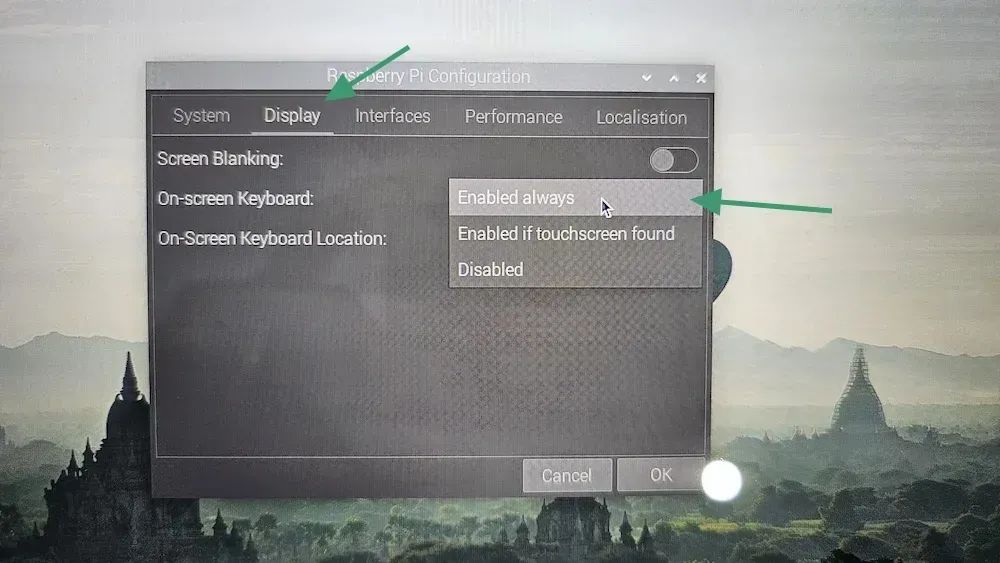
您將看到三個(gè)選項(xiàng):
- 始終啟用:無(wú)論您是否使用觸摸屏,都可以始終通過頂部面板訪問屏幕鍵盤。
- 如果發(fā)現(xiàn)觸摸屏則啟用:僅當(dāng)檢測(cè)到觸摸屏?xí)r才可訪問屏幕鍵盤。
- 已禁用:虛擬鍵盤將根本無(wú)法訪問。
在這三者中,您可能傾向于選擇“如果發(fā)現(xiàn)觸摸屏則啟用”。但是,它對(duì)我不起作用。我選擇始終啟用。
但并非所有應(yīng)用程序都會(huì)自動(dòng)調(diào)出屏幕鍵盤。就我而言,Chromium 運(yùn)行效果不佳。幸運(yùn)的是,頂部面板上的屏幕鍵盤圖標(biāo)可讓您隨時(shí)訪問它。
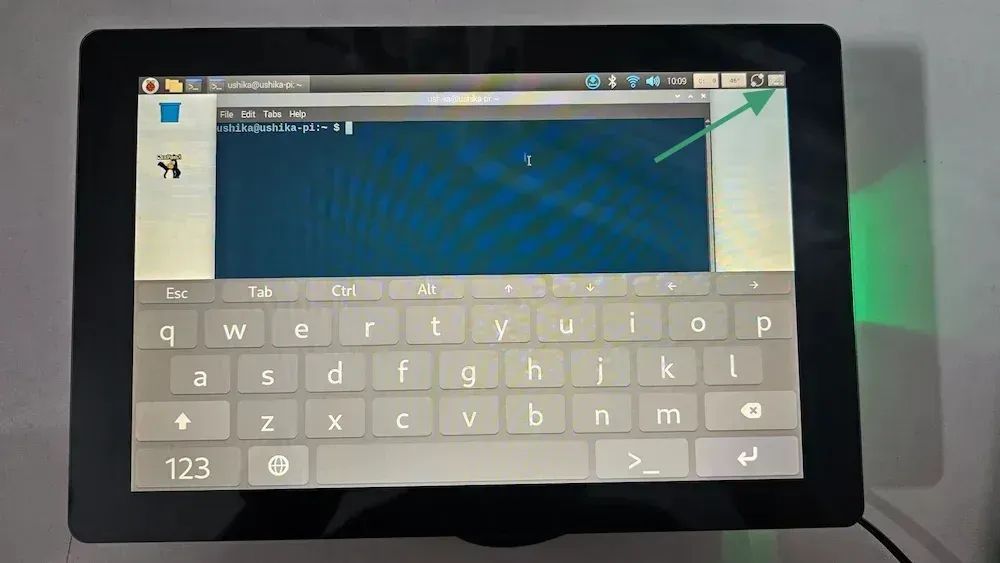
支持的應(yīng)用程序可以使用虛擬鍵盤,但也可以從頂部面板訪問
這樣,您就可以在觸摸屏上享受鍵盤的樂趣了。
結(jié)論
對(duì)于舊版本的 Raspberry Pi OS,您也可以使用該matchbox-keyboard軟件包。
sudoapt install matchbox-keyboard
由于 Squeekboard 適用于 Wayland,因此 Matchbox 也許可以在 Xorg顯示服務(wù)器上運(yùn)行。
安裝只需一個(gè)命令,然后虛擬鍵盤就可以啟動(dòng)并運(yùn)行了。這是在 Raspberry Pi OS 上測(cè)試的,但由于Squeekboard適用于 Wayland,因此它也可能適用于其他操作系統(tǒng)。
-
鍵盤
+關(guān)注
關(guān)注
4文章
866瀏覽量
40620 -
屏幕
+關(guān)注
關(guān)注
7文章
1218瀏覽量
56505 -
樹莓派
+關(guān)注
關(guān)注
121文章
1991瀏覽量
107322
發(fā)布評(píng)論請(qǐng)先 登錄
這個(gè)網(wǎng)真怪,不歡迎發(fā)帖子,設(shè)置一點(diǎn)都不好用。
樹莓派系列教程3:訪問樹莓派
樹莓派使用3.5寸屏幕教程
移植手機(jī)屏幕給樹莓派使用
移植StemWin觸摸屏不好用的原因是什么?
樹莓派的種類_樹莓派安裝教程
樹莓派怎么用
支持樹莓派3的 Chromium OS 發(fā)布0.5版本
實(shí)現(xiàn)樹莓派加密的方法
樹莓派基金會(huì)更新樹莓派OS,支持最新瀏覽器,優(yōu)化電源管理
樹莓派小技巧:無(wú)需鍵盤或顯示器,如何通過WiFi設(shè)置樹莓派?






 樹莓派OS 的屏幕鍵盤不好用?這個(gè)方法可以解決問題!
樹莓派OS 的屏幕鍵盤不好用?這個(gè)方法可以解決問題!











評(píng)論